Importeren van computer op afstand¶
Inleiding¶
Dit hulpmiddel downloadt bestanden in uw verzamelingen van een computer op afstand via uw netwerk. Het is beschikbaar uit het menu-item Alt+Shift+K of het bijbehorende pictogram uit het tabblad Hulpmiddelen in de rechter zijbalk.
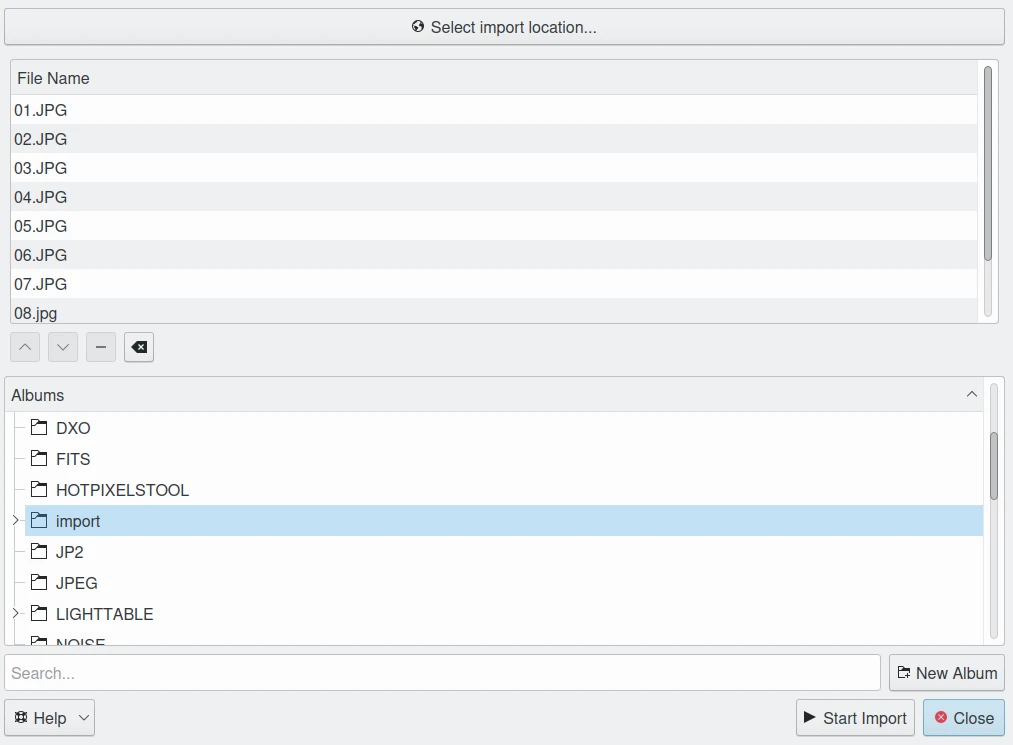
De dialoog van importeren van computer op afstand¶
KIO-slave-protocollen¶
Het hulpmiddel gebruikt de KDE KIO-slaves in de achtergrond om met de bron op afstand te communiceren. Zie deze sectie van deze documentatie voor de lijst met bruikbare protocollen.
Hoe dit hulpmiddel te gebruiken¶
Om te importeren bestanden te kiezen druk op Bronlocatie selecteren aan de linkerkant van de dialoog. Een inheemse URL-kiezer van het bureaublad zal verschijnen waarmee u de verbonden apparaten op afstand kunt zien in de netwerksectie:
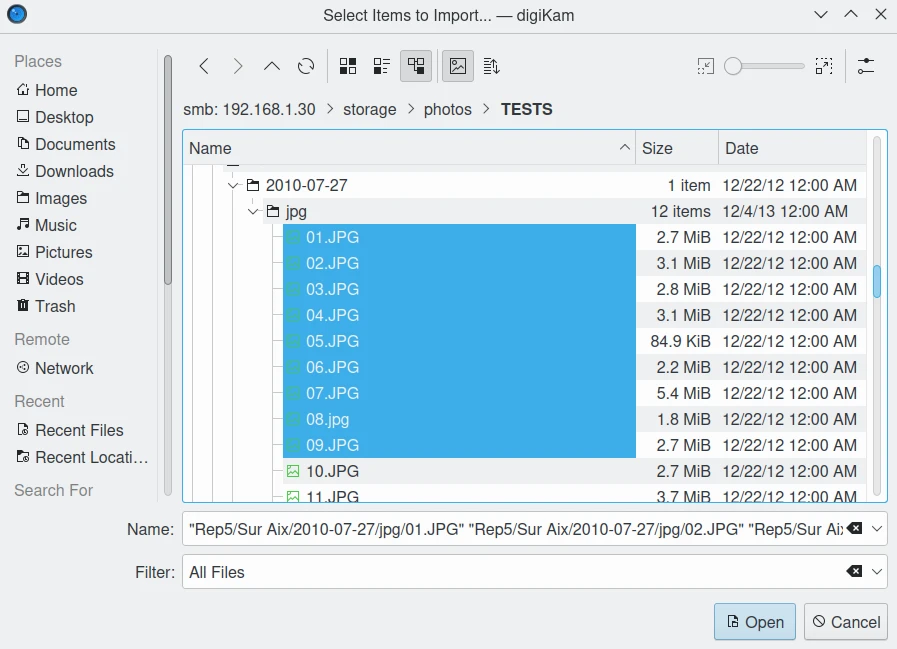
De dialoog van de URL’s-kiezer onder Linux voor het kiezen van bestanden uit een NAS voor het delen van inhoud via het bestandssysteem Samba.¶
In deze dialoog, om verbonden te worden met het apparaat op afstand, kunt u een protocol gebruiken in het URL-veld Bronlocatie zoals:
fish://user_name@remote_computer: verbindt met de remote_computer met user_name met gebruik van het SSH-protocol (Secure SHell).
ftp://gebruikersnaam@computer_op_afstand: verbinden met de computer_op_afstand met gebruikersnaam met FTP-protocol (File Transfer Protocol).
Een alternatief zal het gebruiken van de inheemse URL-kiezer van het bureaublad zijn door indrukken van de knop Importlocatie selecteren. Een dialoog zal verschijnen waar u de apparaten op afstand kunt zien en apparaten op afstand in de netwerksectie van de dialoog selecteren:
Notitie
De inheemse selectiedialoog voor URL’s is alleen beschikbaar als u de juiste optie uit de Instellingen –> digiKam configureren… –> Diversen pagina –> Tabblad uiterlijk. Zie deze sectie van de handleiding voor meer details.
Na selecteren van de te importeren bestanden en de inheemse bureaublad-URL’s-kiezer, zullen de geselecteerde bestanden verschijnen in de lijst onder de knop Bronlocatie selecteren.
Rechts toont de hoofddialoog de hiërarchie van de Albums in uw verzameling. Specificeer het bestemmingslocatie waar de bestanden geïmporteerd moeten worden of druk op de knop Nieuw album om een nieuw album aan te maken voor de te downloaden bestanden.
Na het selecteren van het doelalbum voor de te downloaden bestanden, druk op de knop Importeren starten om bestanden te verwerken. U kunt de bewerking stoppen door knop Sluiten in te drukken.